Добрый день!
Как исправить ошибки вида
- “На сайте возникли технические проблемы”
- “На сайте возникли временные проблемы технического характера”
- “На сайте возникли проблемы технического характера. Пожалуйста, проверьте входящие сообщения почты администратора для дальнейших инструкций”
Ответ
Причины возникновения самые разные: невозможность получить доступ к файлам, ошибки в коде плагинов тем, нехватка памяти на хостинге.
Для решения проблемы воспользуйтесь одним из способов.
Ещё читайте: Ошибка error establishing a database connection wordpress и методы ее устранения.
Способ 1. Проверка темы
Активируйте одну из предоставляемых движком тему проверьте результат. Так как они созданы тоже разработчиками ВордПресс, их совместимость гарантируется.
Способ 2. Проверка плагинов
Если в установленной теме нет ошибок, проверьте плагины. Попробуйте поочередно их отключать, проверяя работоспособность сайта. Таким образом вы можете обнаружить, какой из плагинов дает сбой. Дальше остается его обновить или удалить, подобрав другой с похожим функционалом.
При этом рекомендуется сразу же отключить плагины кэширования, чтобы быстрее найти причину ошибки.
Иногда проверка плагинов помогает устранить еще одну распространенную ошибку: connection timeout.
Способ 3. Анализ логов на сайте
В WordPress можно включить логирование всех ошибок, которые возникают при работе сайта. В этом отчете вы сможете увидеть, где и в каком файле они возникли. Для этого в файле wp-config.php строку
define('WP_DEBUG', false);
замените на
define( 'WP_DEBUG', true );
define( 'WP_DEBUG_LOG', true );
define( 'WP_DEBUG_DISPLAY', false );
@ini_set( 'display_errors', 0 );
Теперь лог сможете посмотреть в файле /wp-content/debug.log.
Ещё читайте: как исправить ошибку err too many redirects.
Способ 4. Анализ логов на хостинге
Иногда локального отчета бывает недостаточно. Обычно на хостинге автоматически ведутся логи всех операций на сайте. Среди них есть и отчеты об ошибках. Зайдите в панель инструментов своего хостинга и найдите раздел меню, отвечающий за логирование операций. Например, на Beget.com пункт меню называется Журналы доступа.
Способ 5. Обновление версии PHP
Новые версии PHP – это повышение безопасности и производительности сайта. По словам WordPress-разработчиков, переход на PHP 7.x способен ускорить сайт до 3-4 раз.
Иногда ошибка может возникнуть в процессе обновления версии PHP.
Чтобы проверить, поддерживает тема или плагин ту или иную версию, используйте плагин PHP Compatibility Checker. После активации перейдите Инструменты > PHP Compatibility, выберите версию PHP и нажмите кнопку Scan site again.
После окончания сканирования плагин покажет детальный отчет со всеми ошибками и предупреждениями в плагинах и темах.
Эта информация позволит понять, какие плагины и темы могут быть причиной появления ошибок типа «На сайте возникли временные проблемы технического характера», и заранее избавиться от них или же обновить до актуальных версий.
Способ 6. Права доступа файлов и каталогов
Права доступа для файлов – это набор специальных правил, используемых вашим веб-сервером. Они помогают веб-серверу контролировать доступ к файлам на вашем сайте. Неправильные права доступа также могут выдавать ошибку.
Для всех файлов WordPress права доступа должны иметь значение 644, а для папок – 755.
А вот и еще одна частая проблема: backend error timeout error – перевод – ошибка серверной части ошибка тайм-аута. Как победить? Жмите на ссылку и читайте.
Нажмите, пожалуйста, на одну из кнопок, чтобы узнать понравилась статья или нет.



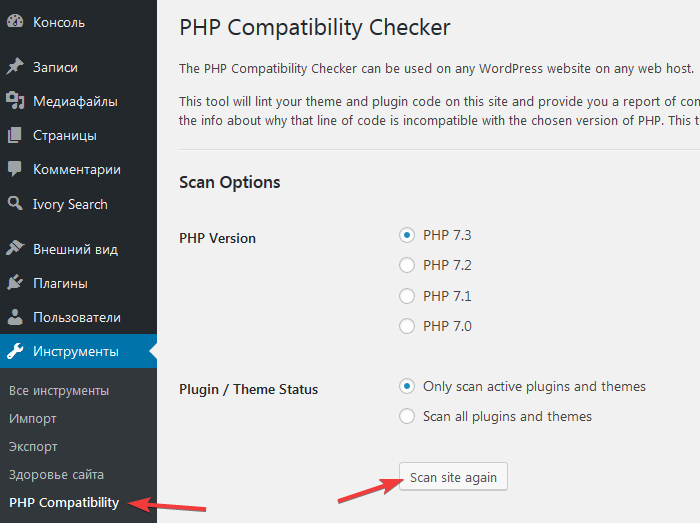
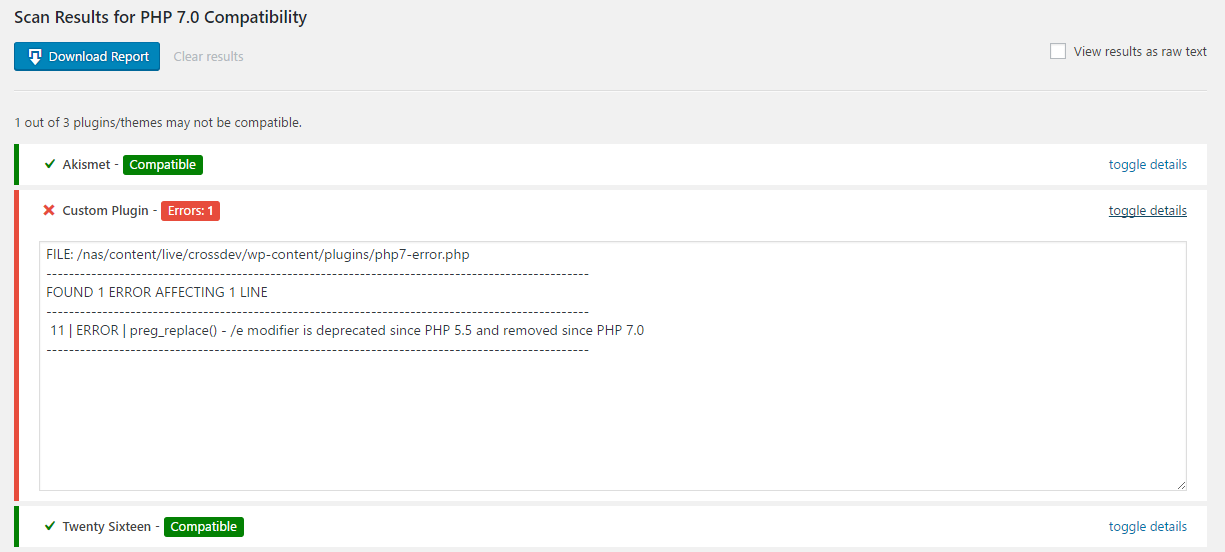
Огроменное спасибо ! Единственный нормальный сайт, где мне объяснили, что делать с “На сайте возникли временные технические проблемы.” в WordPress. Мне помогло отключение всех плагинов, то есть дезактивация. Спа-си-бо !!!
Спасибо:) Рады были помочь!
Здравствуйте. Подскажите пожалуйста что делать. Каждый раз когда я пытаюсь просмотреть опубликованную запись в редакторе или на странице у меня вылазит “на сайте возникла критическая ошибка”
Добрый день!
Воспользуйтесь шагами из статьи для проверки своего сайта.
С уважением Михаил
Здравствуйте. У меня такая же проблема, как у Натальи. Каждый раз когда я пытаюсь опубликовать или редактировать запись у меня всплывает окно “На сайте возникла критическая ошибка. Пожалуйста, проверьте входящие сообщения почты администратора для дальнейших инструкций.” Следуя вашим советам, я нашла, что эта ошибка возникает из – за плагина Ultimate Plugins Smart Update Pinger. Когда я его деактивирую, всё работает. Можно ли его удалить?
Добрый день!
Если Вы нашли, что причина в плагине, то, конечно, деактивируйте его, чтобы продолжать нормально работать. Дальше можете поискать другой плагин с теми же функциями. Если не нашли подходящей замены, попробуйте перейти на страницу плагина в оф. каталоге WordPress и написать разработчику о проблеме на странице поддержки. Быть может, что эта проблема не только у Вас. Тогда разработчик постарается как можно быстрее ее исправить в новой версии.
С уважением Михаил
Я не пойму как воспользоваться 1 советом Если не удается зайти в Админку Карл!!!!
Для решения проблемы воспользуйтесь одним из способов.
Способ 1. Проверка темы
Активируйте одну из предоставляемых движком тему проверьте результат. Так как они созданы тоже разработчиками ВордПресс, их совместимость гарантируется.
Кааак ????
Для большинства описанных способов требуется доступ к админке, как я понимаю. А я как раз и не могу туда попасть, так как выходит ошибка “На сайте возникла критическая ошибка. Пожалуйста, проверьте входящие сообщения почты администратора для дальнейших инструкций.”
и на почте нет никакого письма. Как же быть? спасибо
Вау, спасибо! Обновился до PHP 8, а как потом оказалось, тема одного из сайтов на хостинге не поддерживает и давала ошибку. Вернулся к 7.4 – все отлично. Совет простой, но за него огромное спасибо!